苹果手机前置翻转怎么设置 iPhone前摄像头自拍左右颠倒怎么办
在现今社交媒体的浪潮下,自拍已经成为年轻人生活中不可或缺的一部分,有时候我们在拍摄自拍照片时,发现苹果手机的前置摄像头会将照片左右颠倒,给我们带来困扰。如何解决这个问题呢?今天我们将探讨一下苹果手机前置翻转的设置方法,让我们能够轻松地拍摄出正常方向的自拍照片。
iPhone前摄像头自拍左右颠倒怎么办
举例来说,用前镜头自拍时,相机里看到的画面是这样的。(注意衣服上的英文,”FESTIVAL” 字样是左右相反的):
但储存到iOS 相簿后,照片会变成这样左右颠倒,把FESTIVAL 的字转正了;这是因为iPhone 相机会自动帮你把照片镜射,让拍出来的相片跟别人看你的角度是一样的。

如何设定iOS 相簿不再左右颠倒
如果你有特殊的需求,希望拍出来的照片跟你在相机预览时看到的一样。有没有办法不要让自拍相机左右翻转呢?
在iOS 14 后,苹果首度推出了这项功能,只要到「设定」>「相机」,把「前置相机镜像翻转」打开,这样就不会再自动翻转相片了。
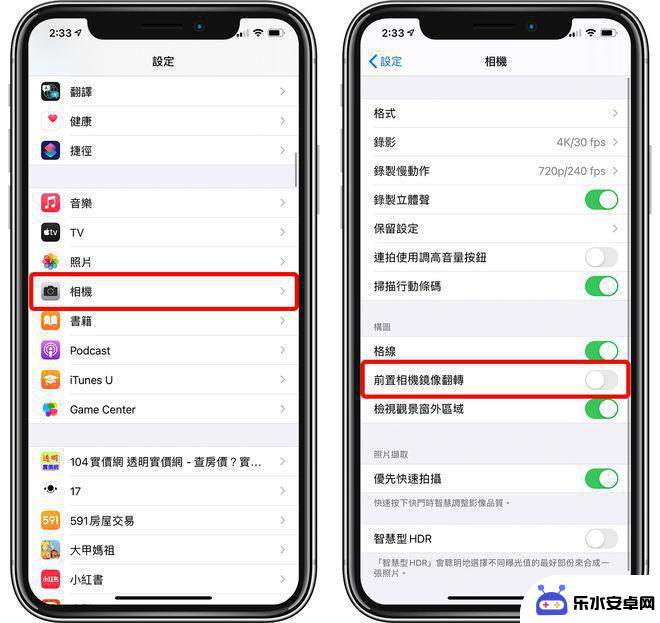
打开上面的设定后,开启iPhone 相机然后自拍;可以看到iOS 相片跟相机预览画面一样,FESTIVAL 字样都是相反的,这样就可以达到「所见即所得」的拍照结果。
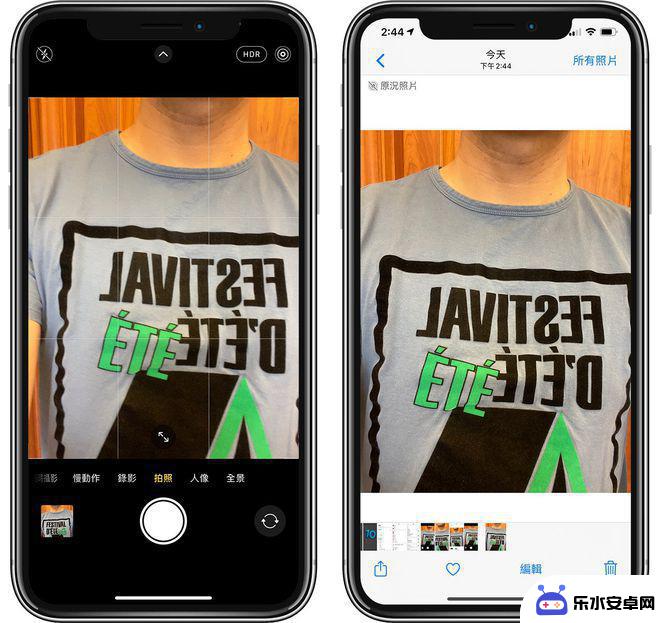
这项设定并不会影响之前已经拍好的照片,也就是说相片翻转与否,是要在设定完后拍的照片才会生效。
如何手动翻转相片?
如果来不及设定就拍好,或是某些时刻反悔,想要把照片再翻转过来,要怎么做呢?
即便是旧版的iOS,也可以在iOS 相簿里面的「编辑」功能,点选下方的剪裁图式,就可以在上面点选手动翻转:
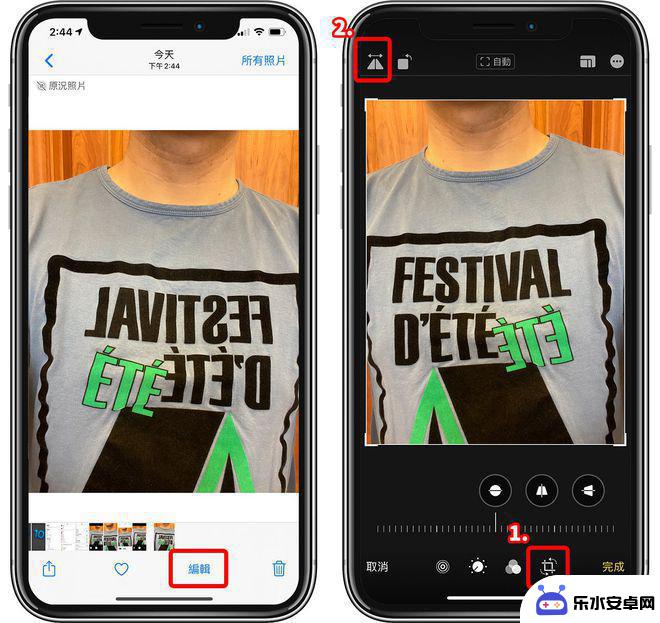
这样无论你有没有设定iOS 相机自动翻转,都可以用这方法手动调整啰!
想要用前镜头自拍,又不希望照片左右颠倒,可以试试看这些设定和技巧。
以上就是苹果手机前置摄像头翻转设置的全部内容,还有不清楚的用户可以参考以上小编的步骤进行操作,希望能对大家有所帮助。
相关教程
-
 手机看视频镜面翻转怎么弄 手机视频镜像左右翻转教程
手机看视频镜面翻转怎么弄 手机视频镜像左右翻转教程在当今社会,手机已经成为我们生活中不可或缺的一部分,而手机视频更是我们日常娱乐的重要方式之一,有时候我们在观看手机视频时可能会遇到镜像翻转的问题,即视频画面左右颠倒的情况。针对...
2024-04-17 17:42
-
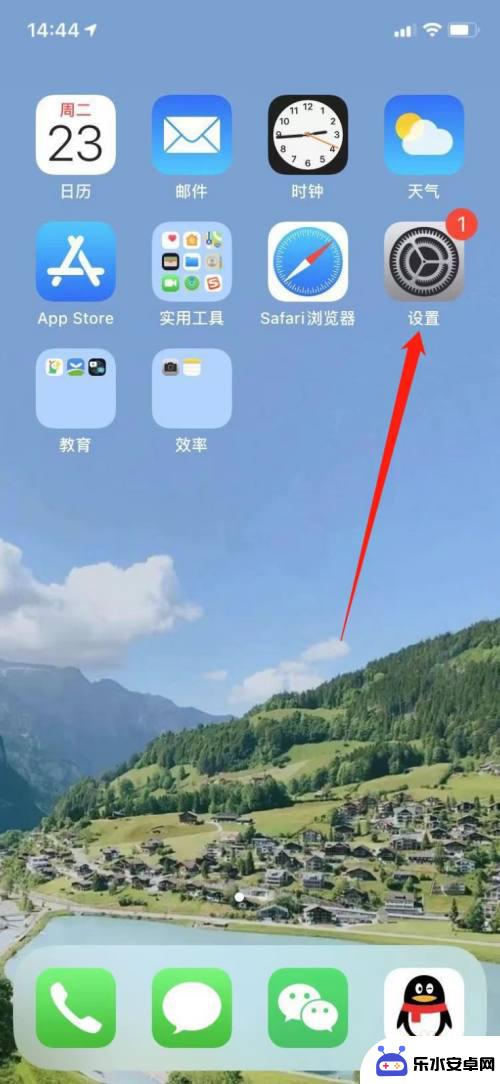 手机前摄像头打开是后摄像头的反向拍摄图像 苹果手机前置摄像头拍照显示倒置
手机前摄像头打开是后摄像头的反向拍摄图像 苹果手机前置摄像头拍照显示倒置现代手机的摄像头功能越来越强大,用户们可以随时随地用手机记录下生活中的美好时刻,近日却出现了一个让人困惑的现象:有用户发现他们的苹果手机前置摄像头拍摄出的照片显示倒置。这意味着...
2024-03-27 13:34
-
 苹果手机前置怎么开启 苹果手机前置摄像头镜像设置方法
苹果手机前置怎么开启 苹果手机前置摄像头镜像设置方法苹果手机前置摄像头是我们在日常使用手机拍照或视频通话时常常会用到的功能,有时我们可能会发现在使用前置摄像头时,所拍摄的照片或者自己的形象显示的并不是我们期望的镜像效果。为了解决...
2023-12-31 10:35
-
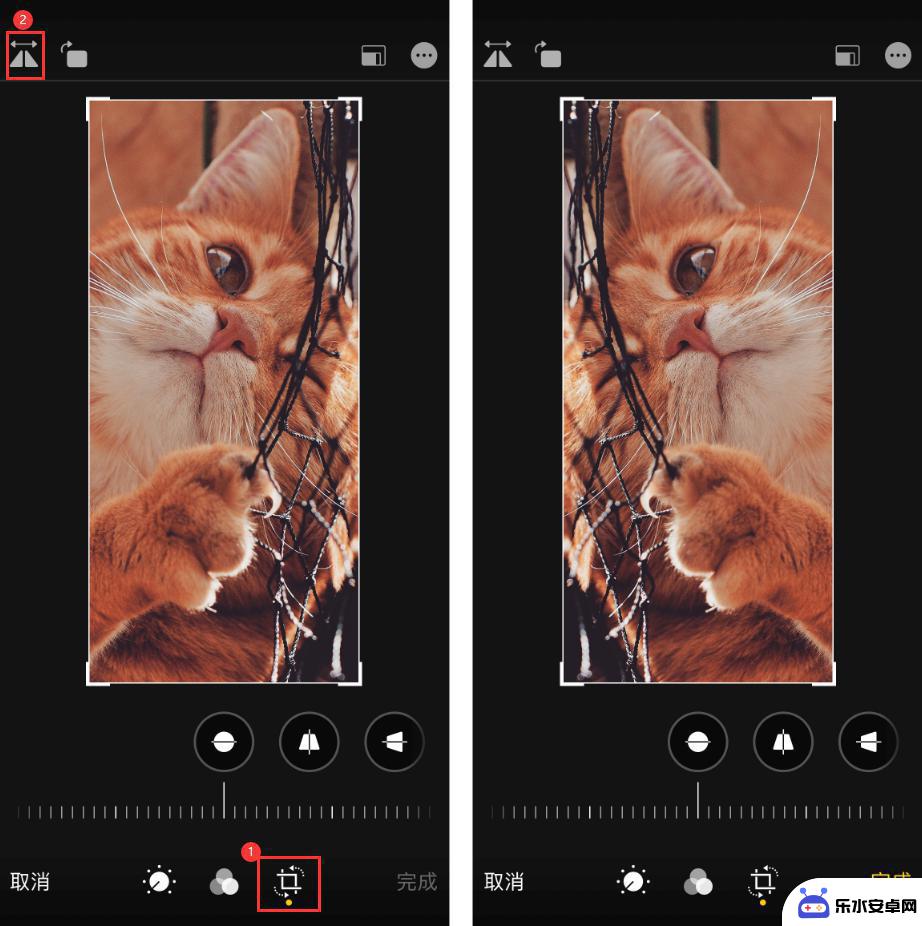 苹果手机相机怎么设置镜像翻转 iPhone 自带功能翻转自拍照片
苹果手机相机怎么设置镜像翻转 iPhone 自带功能翻转自拍照片苹果手机的相机功能一直备受用户好评,其中镜像翻转功能更是备受关注,在拍摄自拍照片时,有时候我们希望照片呈现的效果是镜像翻转的,这样可以更加符合我们的视觉习惯。苹果手机自带的镜像...
2024-10-26 10:20
-
 苹果手机拍照镜头怎么设置 苹果手机镜像前置摄像头设置方法
苹果手机拍照镜头怎么设置 苹果手机镜像前置摄像头设置方法苹果手机拍照镜头设置方法是非常重要的,因为镜头设置的好坏直接影响到拍摄的效果,在使用苹果手机拍照时,用户可以根据拍摄需求来调整不同的镜头设置,比如调整曝光、对焦、白平衡等参数。...
2024-06-29 16:17
-
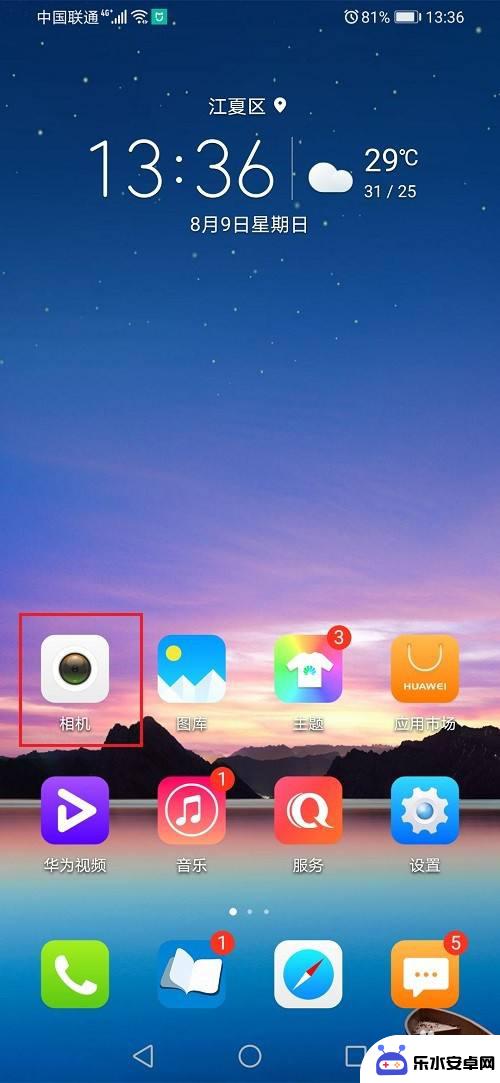 华为手机自拍镜像如何取消 华为手机自拍镜像关闭教程
华为手机自拍镜像如何取消 华为手机自拍镜像关闭教程当我们使用华为手机进行自拍时,可能会发现照片中出现了镜像效果,即左右颠倒的情况,这一现象可能会让我们感到困惑,因为我们习惯了在镜子中看到的是真实的自己。但华为手机自带的自拍镜像...
2024-07-09 13:18
-
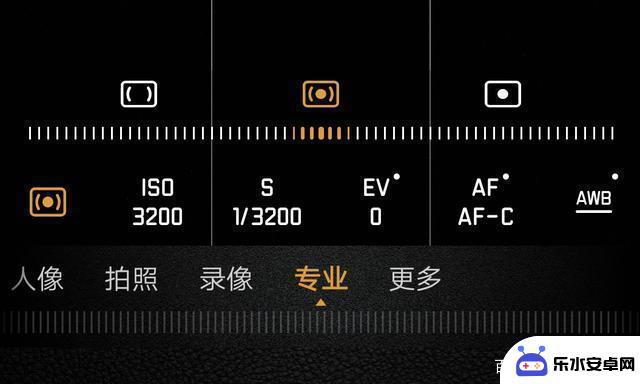 手机前摄像头焦距多少 如何调整摄像头焦距
手机前摄像头焦距多少 如何调整摄像头焦距手机前摄像头焦距是指摄像头与拍摄对象之间的距离,焦距的大小会直接影响到拍摄的效果,在使用手机前摄像头拍摄照片或录制视频时,我们可以通过调整手机的相机设置来改变焦距,从而获得不同...
2024-05-04 08:19
-
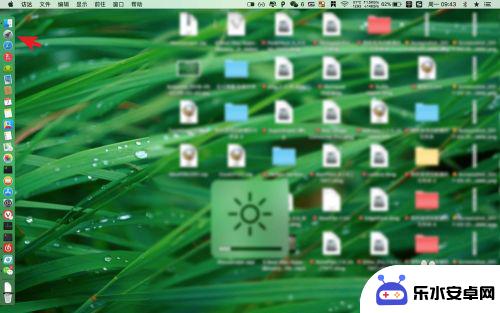 手机摄像头前置摄像头无法使用 macbook pro 前置摄像头打不开
手机摄像头前置摄像头无法使用 macbook pro 前置摄像头打不开最近不少用户反映他们的手机摄像头前置摄像头无法正常使用,而在使用MacBook Pro时,也出现了前置摄像头无法打开的问题,这让很多人感到困惑和苦恼,因为摄像头在现代生活中扮演...
2024-03-12 15:34
-
 苹果手机怎么自拍不是反的 苹果手机自拍镜像怎么设置
苹果手机怎么自拍不是反的 苹果手机自拍镜像怎么设置现代社交媒体的盛行,自拍已经成为人们生活中不可或缺的一部分,很多苹果手机用户在自拍时却发现照片是反的,即左右镜像效果。这种情况让许多人感到困惑和不满,因为他们希望自拍照片能够显...
2024-04-17 14:21
-
 怎么调整手机摄像像素 如何设置手机拍照像素大小
怎么调整手机摄像像素 如何设置手机拍照像素大小在日常生活中,我们经常会使用手机进行拍照,而手机摄像头的像素大小直接影响到拍摄出的照片质量,想要拍出清晰,高质量的照片,就需要对手机摄像头的像素进行调整和设置。调整手机摄像像素...
2024-05-06 13:41
热门教程
MORE+热门软件
MORE+-
 智能AI写作最新版免费版
智能AI写作最新版免费版
29.57MB
-
 扑飞漫画3.5.7官方版
扑飞漫画3.5.7官方版
18.34MB
-
 筝之道新版
筝之道新版
39.59MB
-
 看猫app
看猫app
56.32M
-
 优众省钱官方版
优众省钱官方版
27.63MB
-
 豆友街惠app最新版本
豆友街惠app最新版本
136.09MB
-
 派旺智能软件安卓版
派旺智能软件安卓版
47.69M
-
 黑罐头素材网手机版
黑罐头素材网手机版
56.99M
-
 拾缘最新版本
拾缘最新版本
8.76M
-
 沐风跑步打卡2024年新版本
沐风跑步打卡2024年新版本
19MB